جدول المحتويات
في كثير من الحالات ، يتم استخدام برنامج FTP لنظام التشغيل Windows لتشغيل الخادم. للتواصل مع الخادم ، هناك حاجة إلى برنامج يعمل كوسيط. أحد البرامج الشائعة هو برنامج يسمى Filezilla أو Putty ، وهو متاح مجانًا. Winscp هو برنامج مجاني مفتوح المصدر يسمح لك بنسخ الملفات بين كمبيوتر محلي وجهاز كمبيوتر بعيد يدعم بروتوكول SCP. في حالة winscp ، يكون التحميل والتنزيل أمرًا سهلاً ، وتتوفر إصدارات مختلفة من اللغات ، والتثبيت والاستخدام بسيطان ، لذا فهو يساعد كثيرًا في إنشاء خادم. إلى جانب التثبيت السهل ، يمكنك ضبط بيئة الإرسال وبيئة الاتصال من خلال إعدادات مختلفة مصممة خصيصًا لراحة المستخدم ، أو حتى استخدام الوضع المظلم كوظيفة إضافية.
قم بتثبيت WinSCP

قم بتنزيل وتثبيت WinSCP لنظام التشغيل Windows
يمكنك التنزيل عن طريق تحديد حزمة التثبيت من “صفحة تنزيل WinSCP”. عند التثبيت ، يمكنك تحديد الإصدار المناسب للغتك وتثبيته. في بعض الأحيان ، إذا لم تتمكن من تحديد لغة في برنامج التثبيت ، فالرجاء تثبيت إصدار التثبيت باللغة الإنجليزية أولاً ثم تثبيت حزمة اللغة من “صفحة الترجمة”. يمكن العثور على تفاصيل حول تنزيل WinSCP وتثبيته في المقالة أدناه.
واجهة البرنامج

شاشة المستخدم الأساسية
الشاشة الافتراضية كما هو مذكور أعلاه. الجانب الأيسر هو شاشة الملفات والمجلدات المحلية ، والجانب الأيمن هو ملف الخادم المتصل وشاشة المجلد. يمكنك أن ترى أنه نموذج شائع الاستخدام من FTP لأنه مُحسّن لإرسال الملفات واستلامها. إذا كنت ترغب في التحميل ، انقر نقرًا مزدوجًا أو اضغط على زر التحميل. يمكنك التحقق من حالة الإرسال أدناه.

واجهة تشبه المستكشف
من خلال بنية تشبه الشجرة تشبه Windows Explorer ، يمكنك بسهولة فهم الهيكل الهرمي للعناوين. إذا قمت بالنقر فوق رمز المجلد في الجزء العلوي الأيسر ، فيمكنك تشغيل مستكشف الخادم الهرمي كما هو مذكور أعلاه.
كيف تستعمل

كيفية إعداد تسجيل الدخول
أول شيء عليك القيام به للاتصال بالخادم هو إعداد تسجيل دخول. في إعداد تسجيل الدخول هذا ، يجب تحديد نوع بروتوكول الملف أولاً. بعد حفظ اسم المضيف واسم المنفذ (الافتراضي 22) واسم المستخدم وكلمة المرور ، انقر فوق زر تسجيل الدخول للوصول.

كيفية استخدام محرر النصوص الداخلي
يوفر Winscp محرر نص داخلي. يمكنك تحرير النص على الفور ، وكذلك البحث عن عمليات التحرير وحفظها ، والتحديث ، والنسخ ، والقص ، والمزيد ، كل الميزات شائعة الاستخدام.

كيفية تغيير خصائص الملفات والمجلدات
يمكن لـ Winscp تغيير خصائص الملفات والمجلدات. تمامًا مثل قائمة الخصائص في Windows Explorer ، يمكنك تعيين السعة والموقع وحتى أذونات الملفات والمجلدات. يمكن تمييز المستخدمين من خلال إعدادات المجموعة. يمكن التحقق من حجم الملف بالميجابايت افتراضيًا من خلال وظيفة الحساب.

خيارات النقل
في خيارات النقل أثناء إعدادات المستخدم ، يمكنك ضبط وضع النقل وتعديل اسم الملف وخيارات التحميل والخيارات الافتراضية وما إلى ذلك. في وضع النقل ، يمكنك فقط استخدام نقل النص أو تحديد الوضع التلقائي ، وفي حالة تحرير اسم الملف ، يمكنك أيضًا استخدام وظيفة الأحرف الكبيرة التلقائية. يوجد أيضًا خيار للأمان عند التحميل ، لذا يرجى استخدام الإعدادات التي قد تكون ملفات حساسة.
الإضافات

دعم الوضع المظلم
الوضع الداكن مدعوم كوظيفة محدثة. نظرًا لأنه يمكن أن يقلل إجهاد العين بدلاً من الوضع الأساسي الحالي ، يمكن أن يزيد الوضع المظلم من كفاءة العمل.
FAQ
إنه برنامج عميل يمكنه إرسال واستقبال الملفات باستخدام بروتوكولات SFTP و FTP و SSH المستندة إلى Windows. إنها أداة مفتوحة المصدر يمكن استخدامها عند نقل الملفات بين خادم Linux وجهاز كمبيوتر محلي كثيرًا.
يدعم Winscp إصدارًا محمولاً (بدون تثبيت). يمكنك أيضًا تنزيل الكود المصدري وتجميع .NET ومكتبة COM. يرجى التحقق من صفحة التنزيل وملاحظات الإصدار للحصول على التفاصيل.
يتم استخدامه كثيرًا في Windows 7 و Windows 10 ، وهو مناسب لأولئك الذين ليسوا على دراية بـ SSH باستخدام المعجون. يتم استخدامه كثيرًا في Windows 7 و Windows 10 ، وهو مناسب لأولئك الذين ليسوا على دراية بـ SSH باستخدام المعجون.
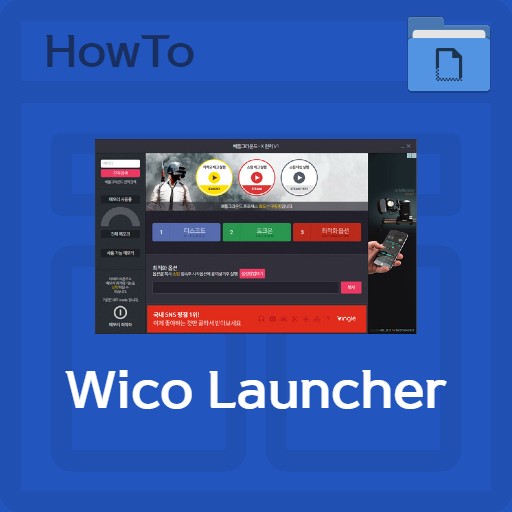
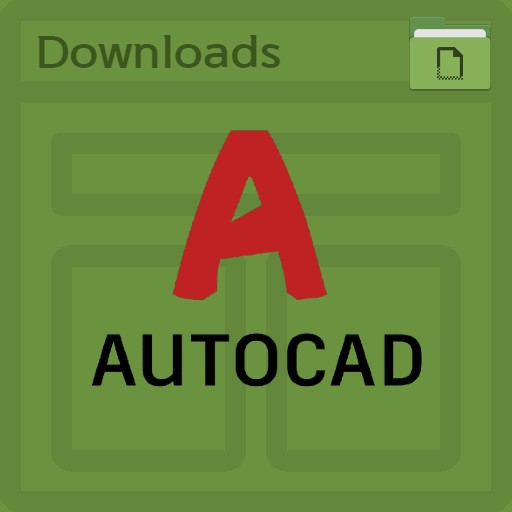
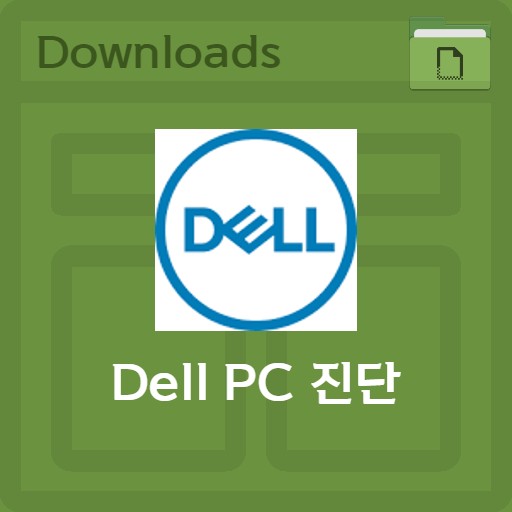
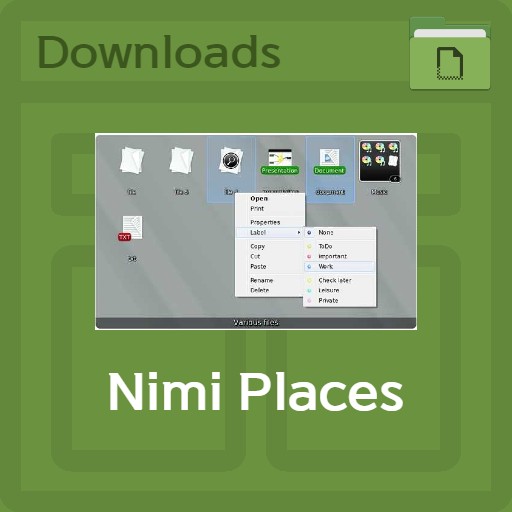
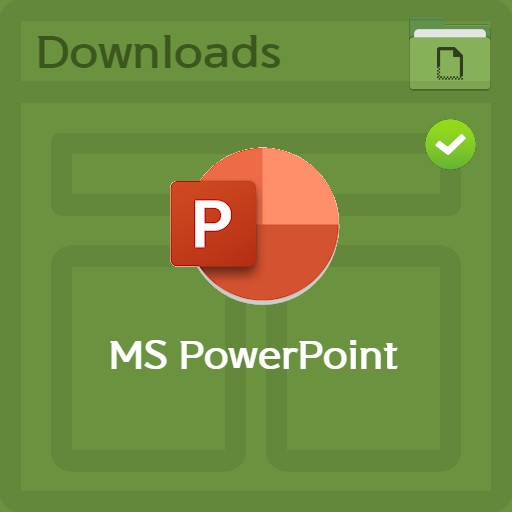
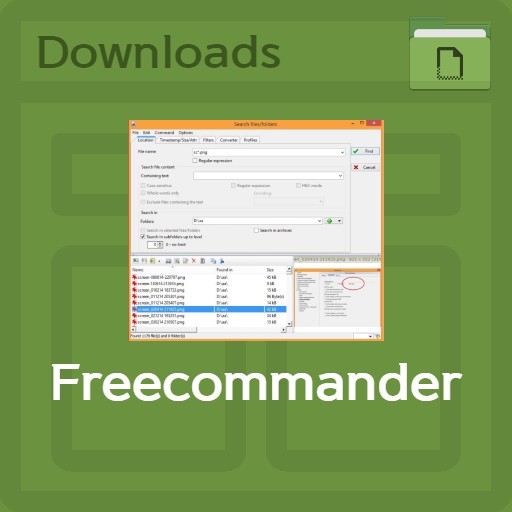
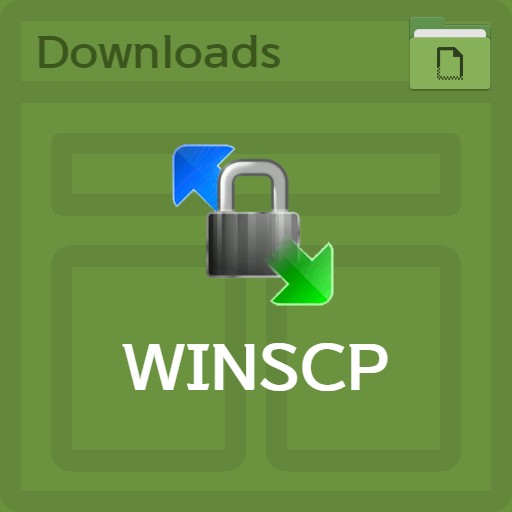
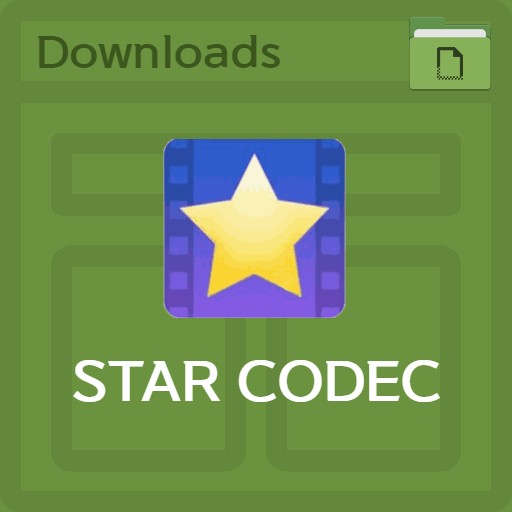
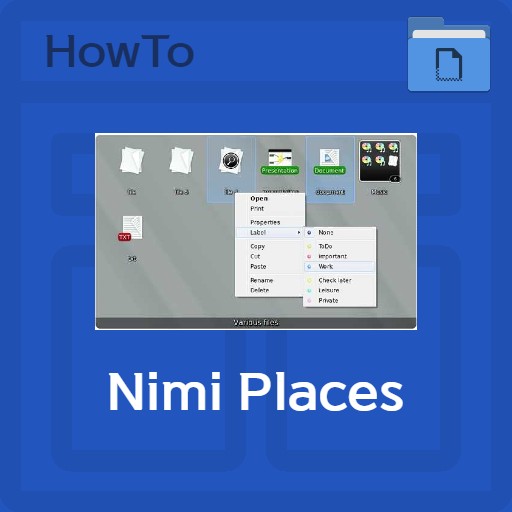
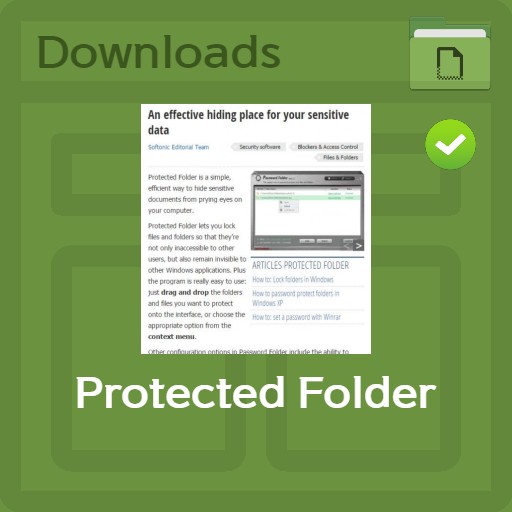
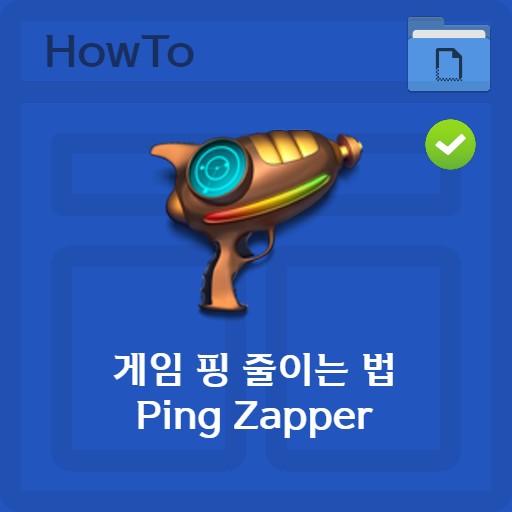
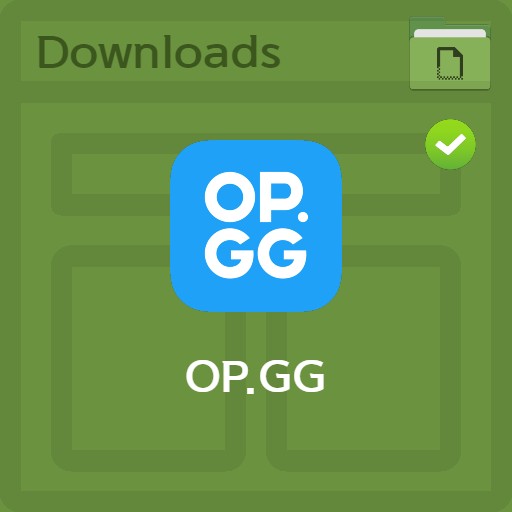
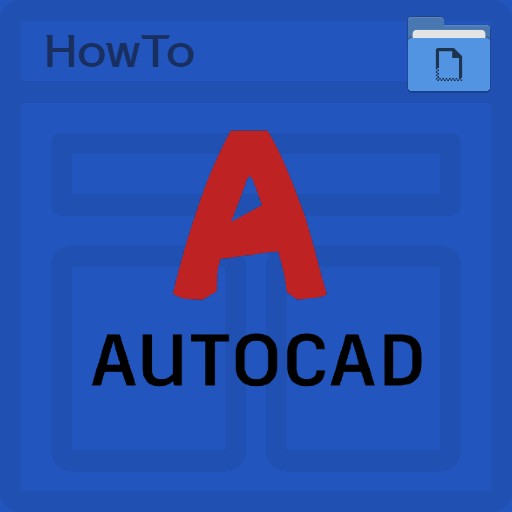
Leave a Reply
View Comments